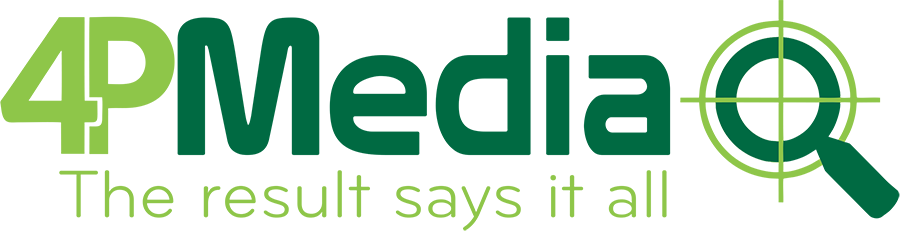Hướng Dẫn Cập Nhật Ảnh Đại Diện Zalo Đơn Giản và Ấn Tượng
Ảnh đại diện Zalo đẹp, phù hợp không chỉ giúp bạn dễ dàng nhận diện mà còn thể hiện được phong cách và cá tính của bản thân. Trong bài viết này, chúng tôi sẽ hướng dẫn bạn cách cập nhật ảnh đại diện Zalo đẹp, chuyên nghiệp.
Ảnh Đại Diện Zalo Là Gì
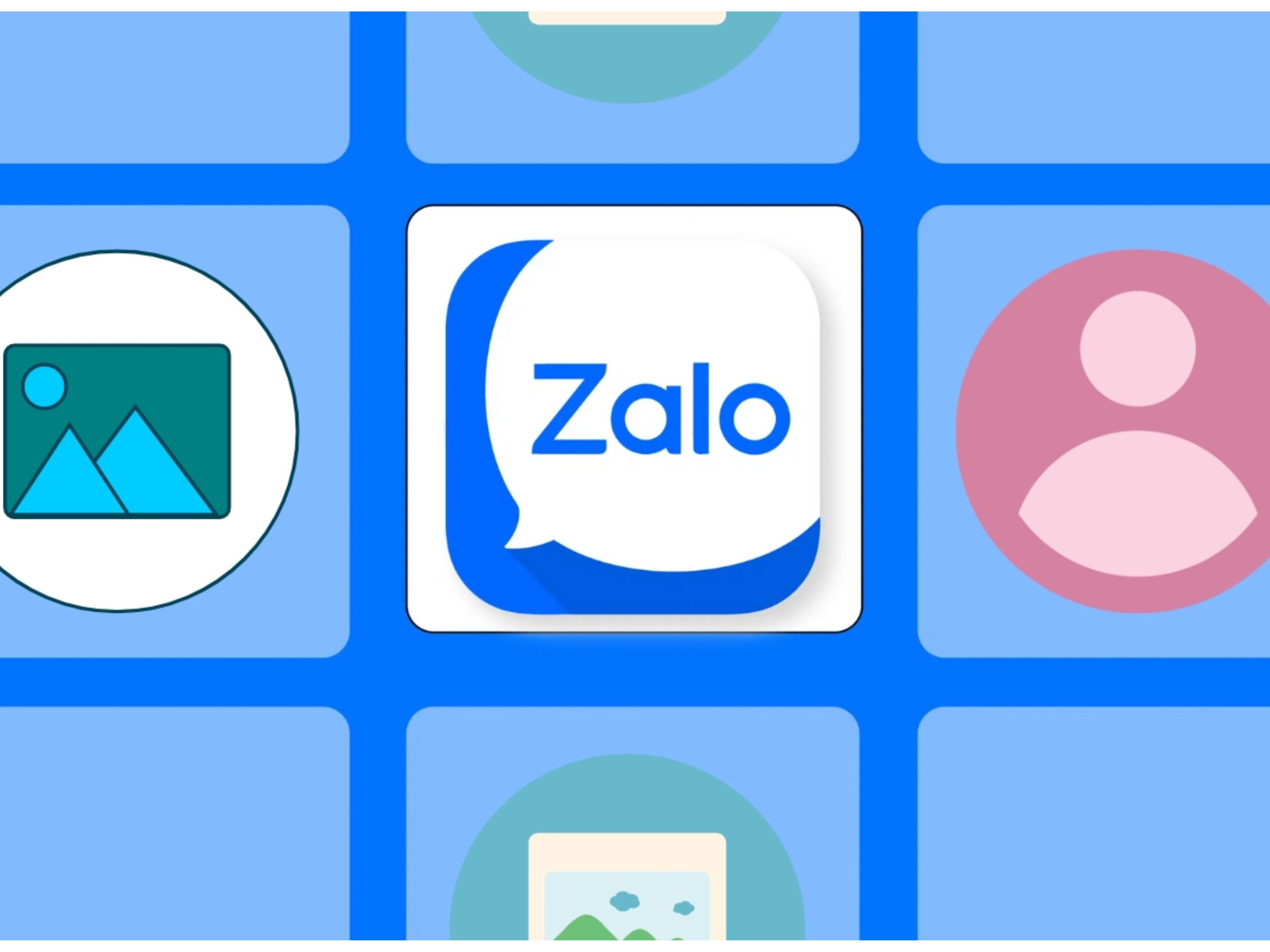
Ảnh đại diện Zalo là hình ảnh hiển thị trên trang cá nhân của bạn trong ứng dụng Zalo. Đây là hình ảnh đầu tiên mà người khác nhìn thấy khi tìm kiếm bạn hoặc trò chuyện. Một ảnh đại diện đẹp và dễ nhận diện sẽ tạo thiện cảm và giúp bạn dễ dàng kết nối với người khác, đặc biệt trong các nhóm trò chuyện đông người.
Lý Do Nên Cập Nhật Ảnh Đại Diện Zalo?
- Tạo Ấn Tượng Đầu Tiên: Ảnh đại diện là yếu tố đầu tiên giúp người khác nhận diện bạn. Một ảnh đẹp và phù hợp sẽ giúp bạn gây được sự chú ý và thiện cảm.
- Thể Hiện Cá Tính: Ảnh đại diện là nơi để bạn thể hiện sở thích, phong cách sống hay công việc của mình, giúp người khác dễ dàng hiểu hơn về bạn.
- Giao Tiếp Dễ Dàng Hơn: Một ảnh đại diện rõ ràng và đẹp mắt sẽ giúp người khác dễ dàng nhận ra bạn trong danh bạ hoặc các cuộc trò chuyện, đặc biệt khi có nhiều người tham gia.
Cách Cập Nhật Ảnh Đại Diện Zalo Trên Điện Thoại
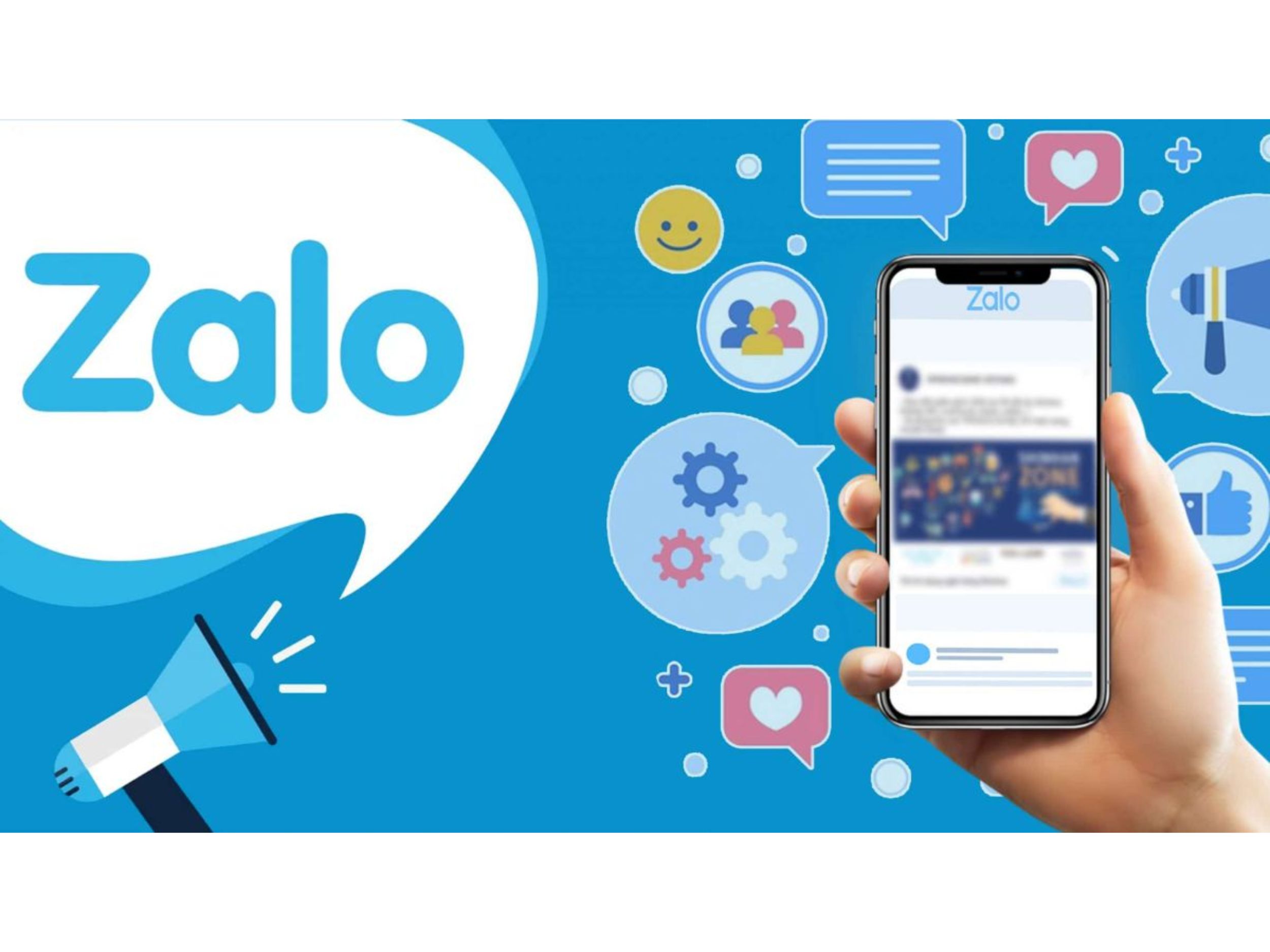
Bước 1: Mở Ứng Dụng Zalo
Đầu tiên, bạn mở ứng dụng Zalo trên điện thoại của mình.
Bước 2: Truy Cập Trang Cá Nhân
Khi ứng dụng đã mở, vào trang cá nhân của bạn bằng cách nhấn vào Ảnh đại diện hoặc Tên của bạn ở góc trên cùng bên trái.
Bước 3: Thay Đổi Ảnh Đại Diện
Nhấn vào Ảnh đại diện hiện tại của bạn (hoặc hình avatar) và chọn Thay đổi ảnh đại diện.
Bước 4: Chọn Ảnh Mới
Bạn có thể chọn Ảnh từ thư viện hoặc Chụp ảnh mới bằng máy ảnh. Lựa chọn một bức ảnh phù hợp với phong cách của bạn và đảm bảo ảnh rõ nét, dễ nhìn.
Bước 5: Điều Chỉnh Kích Thước
Sau khi chọn ảnh, bạn có thể điều chỉnh kích thước, cắt ảnh sao cho phù hợp và dễ nhìn nhất. Khi đã hài lòng, nhấn Đặt làm ảnh đại diện để lưu thay đổi.
Cách Thay Đổi Ảnh Đại Diện Zalo Trên Máy Tính
Bước 1: Đăng Nhập Zalo Web
Truy cập vào web.zalo.me và đăng nhập tài khoản Zalo của bạn.
Bước 2: Mở Trang Cá Nhân
Sau khi đăng nhập thành công, nhấp vào Ảnh đại diện của bạn ở góc trên bên trái màn hình.
Bước 3: Cập Nhật Ảnh Đại Diện
Chọn Cập nhật ảnh đại diện và tải ảnh từ máy tính của bạn lên. Sau đó, chỉnh sửa và cắt ảnh sao cho hợp lý.
Bước 4: Lưu Thay Đổi
Nhấn Lưu để cập nhật ảnh đại diện mới.
Một Số Lưu Ý Khi Chọn Ảnh Đại Diện Zalo
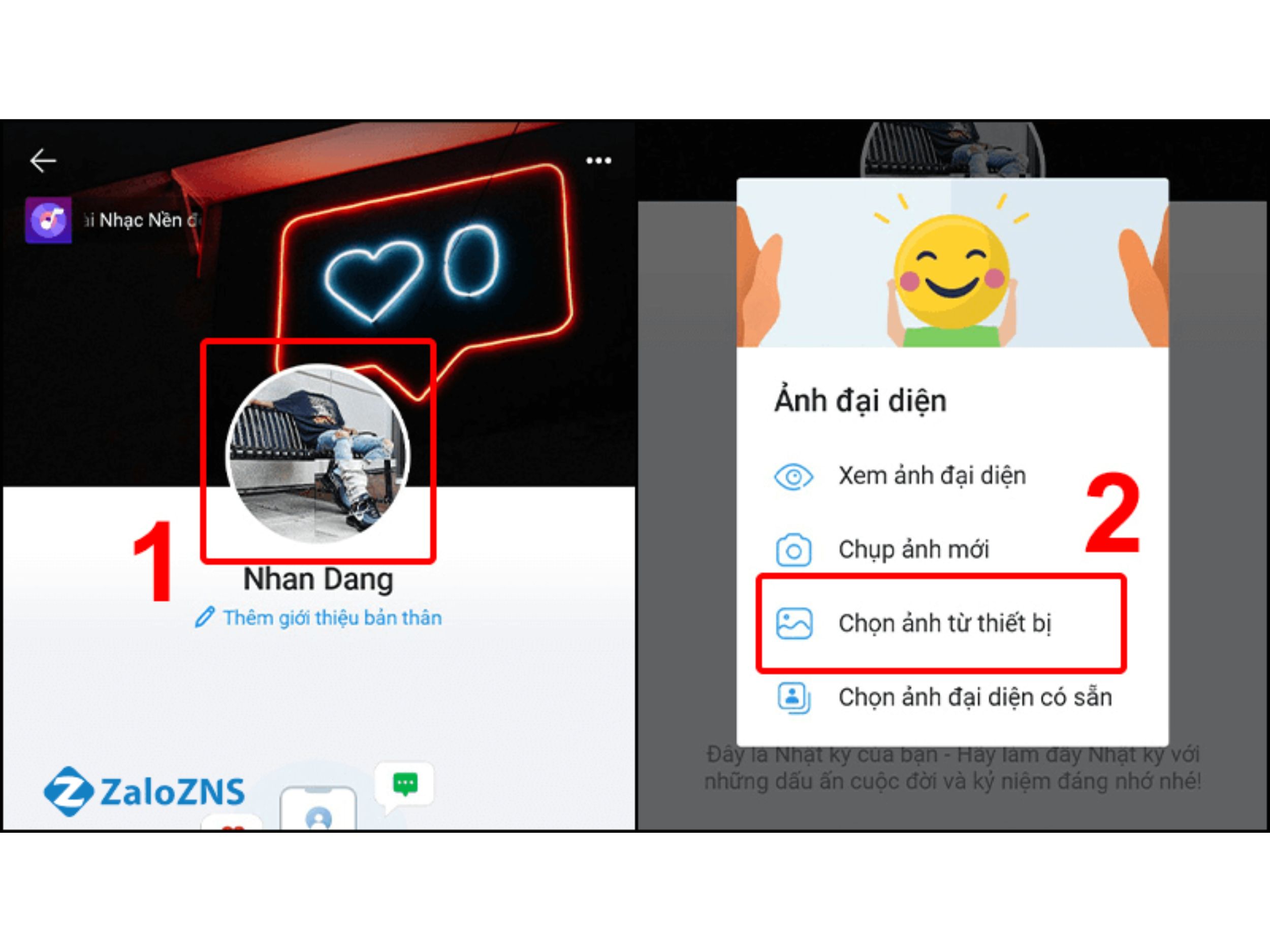
- Chọn ảnh rõ nét: Ảnh đại diện cần có chất lượng tốt và rõ nét để dễ dàng nhận diện. Tránh chọn ảnh quá mờ hoặc vỡ nét.
- Lựa chọn ảnh phù hợp: Ảnh đại diện nên là ảnh chân dung của bạn hoặc hình ảnh phù hợp với mục đích sử dụng Zalo. Đối với người dùng cá nhân, ảnh selfie hoặc ảnh bạn yêu thích sẽ phù hợp hơn.
- Cân nhắc về nội dung: Tránh sử dụng ảnh có nội dung không phù hợp hoặc quá gây tranh cãi. Ảnh nên thể hiện phong cách sống lành mạnh và tích cực.
- Ảnh không quá rối mắt: Hình ảnh đơn giản, dễ nhìn sẽ giúp bạn tạo sự thu hút và không khiến người khác khó nhận diện bạn.
Tạo Ảnh Đại Diện Zalo Đẹp và Ấn Tượng
- Ảnh chân dung tự nhiên: Sử dụng ảnh chân dung tự nhiên sẽ dễ dàng tạo được thiện cảm và gần gũi với người đối diện. Đảm bảo ánh sáng đẹp và bạn nhìn rõ trong ảnh.
- Ảnh phong cảnh hoặc sở thích cá nhân: Bạn cũng có thể sử dụng ảnh thể hiện sở thích như du lịch, thể thao, âm nhạc, hoặc các sở thích cá nhân khác để tạo điểm nhấn đặc biệt.
- Ảnh nghệ thuật: Một bức ảnh nghệ thuật, sáng tạo cũng có thể giúp bạn tạo ấn tượng mạnh mẽ trong mắt người khác.
Kết Luận
Cập nhật ảnh đại diện Zalo là một cách đơn giản để bạn thể hiện bản thân và tạo sự thu hút khi giao tiếp với người khác. Hãy lựa chọn một bức ảnh phù hợp, rõ nét và dễ nhận diện để mang lại ấn tượng tốt nhất. Một ảnh đại diện đẹp sẽ giúp bạn dễ dàng kết nối và giao tiếp trên nền tảng Zalo.
Chúc bạn chọn được ảnh đại diện Zalo ưng ý và ấn tượng!